notepad++设置自动换行的方法步骤
浏览:18日期:2023-11-10 19:38:28
notepad++这款软件是一款功能非常丰富的文本编辑软件,通过这款软件能够进行多种编程语言的编辑,在编写代码的过程中很多程序员朋友都习惯将软件的各种设置调整成自己习惯使用的,这样自己操作起来也更加方便快速,就比如很多用户需要在这款软件中设置自动换行功能,在文字输入抵达软件边框的时候就可以进行自动换行,这样在后期查看代码也比较方便一些,接下来小编就跟大家分享一下notepad++自动换行的具体操作方法吧,感兴趣的朋友不妨一起来看看这篇方法教程。
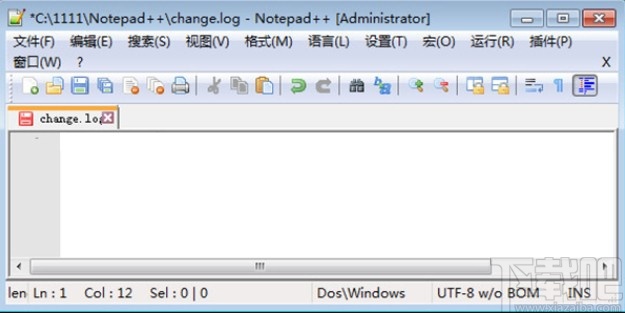
1.首先第一步我们在软件中打开一个文本文件,然后点击上方的视图选项,打开视图相关的菜单界面。
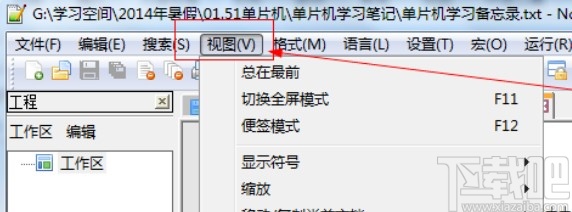
2.点击打开这个菜单界面之后,我们可以看到在菜单中有一个自动换行的功能,我们选择使用这个功能即可,点击勾选它。
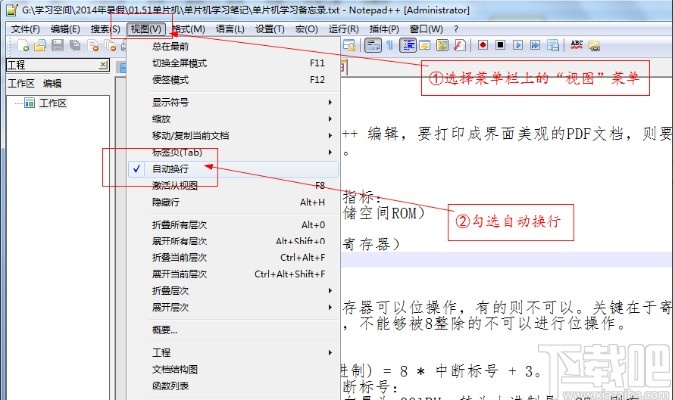
3.勾选自动换行功能之后,当我们在软件中编辑文字时,文字抵达软件边界时就会自动转换到下一行进行显示了,如下图中所示。
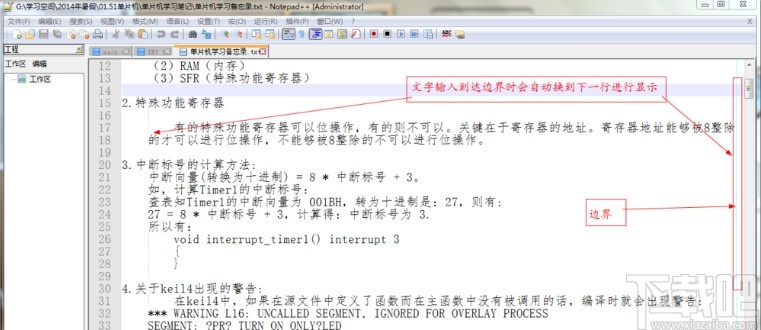
4.在设置好自动换行功能之后,还可以对换行的行宽进行设置,点击界面上方的设置选项,然后选择首选项点击进去。
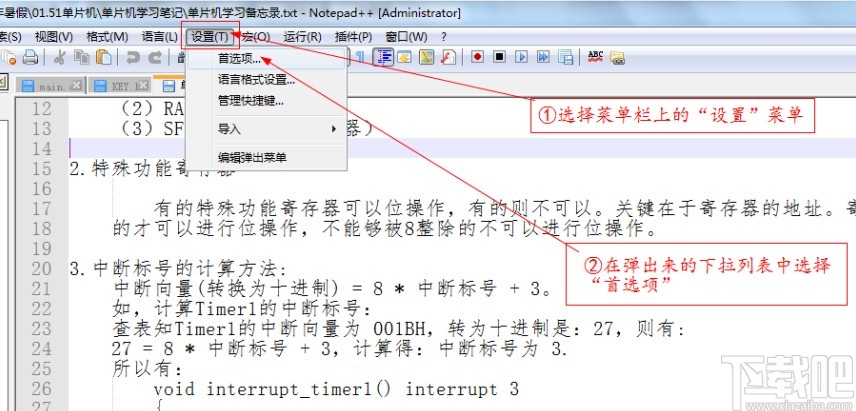
5.点击这个首选项之后,在打开的界面左边,找到编辑这个选项之后点击选择它。
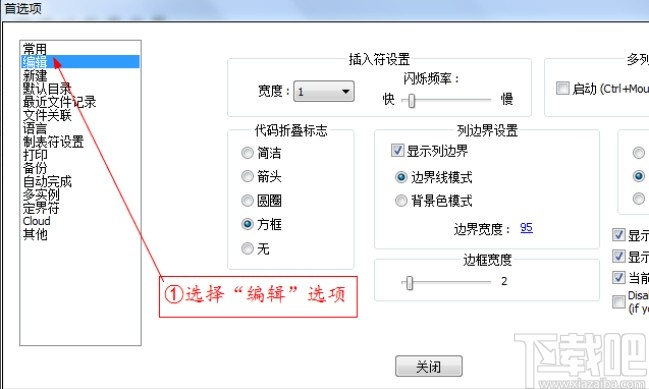
6.在编辑界面我们就可以看到在右边设置选项中的边界宽度选项了,点击它的数值即可弹出一个设置行宽的小窗口,在其中输入自己想要设置的行宽即可。
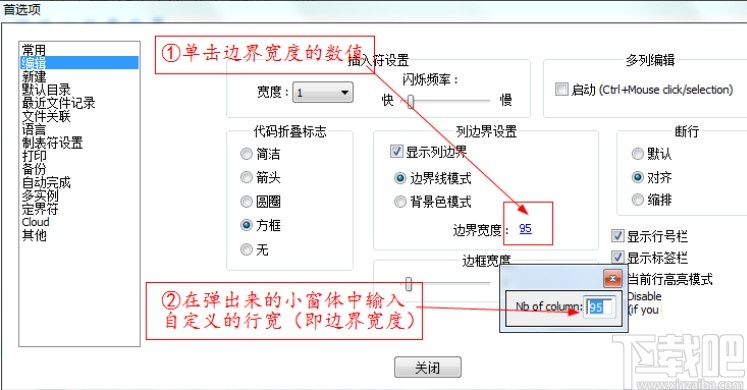
使用上述教程中的操作方法我们就可以在notepad++这款软件中设置自动换行了,有需要的朋友赶紧一起来看看这篇方法教程吧,希望这篇教程能够对大家有所帮助。
相关文章:
- 排行榜

- 手机qq登录记录怎么查询
- 1. 微信朋友圈怎么看访客记录?
- 2. 编程猫背景音乐怎么更改
- 3. 剪映贴纸怎么跟着遮挡部位走
- 4. 微信群相册怎么建立
- 5. 多看阅读广告怎么关
- 6. 微信撤回的聊天记录怎么恢复
- 7. 233乐园实名认证方法
- 8. 企业微信添加好友怎么直接通过
- 9. 企业微信请假怎么撤回
- 10. bongocat猫咪键盘怎么全屏
 网公网安备
网公网安备